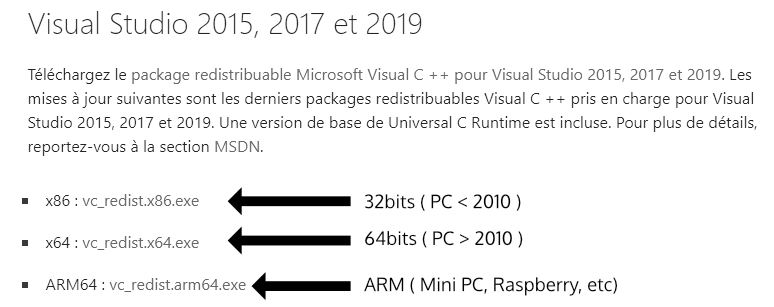PHP cli est un outils de commande pour lancer des instructions PHP sans passer par un serveur web. Cet outil est souvent utilisé pour effectuer des tâches répétitives de maintenance ou de développements.
Rendez-vous sur le site officiel sur la page dédiée au téléchargement : PHP For Windows: Binaries and sources Releases
Choisissez la version que vous désirez, au format ZIP comme ci-dessous :
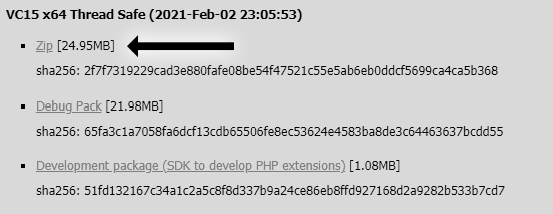
Décompressez le dossier zip, renommez-le et placez-le dans un endroit approprié pour une utilisation globale. exemple :
C:\phpla Déclaration du dossier PHP dans le chemin d’environnement Windows vous permettra d’utiliser la commande PHP-CLI partout sans vous rendre dans le dossier PHP.
Entrez le raccourci [ Windows + i ] et, comme le montre l’illustration ci-dessous, commencez votre recherche par « variable » puis cliquez sur la proposition « Modifier les variables d’environnement système ».
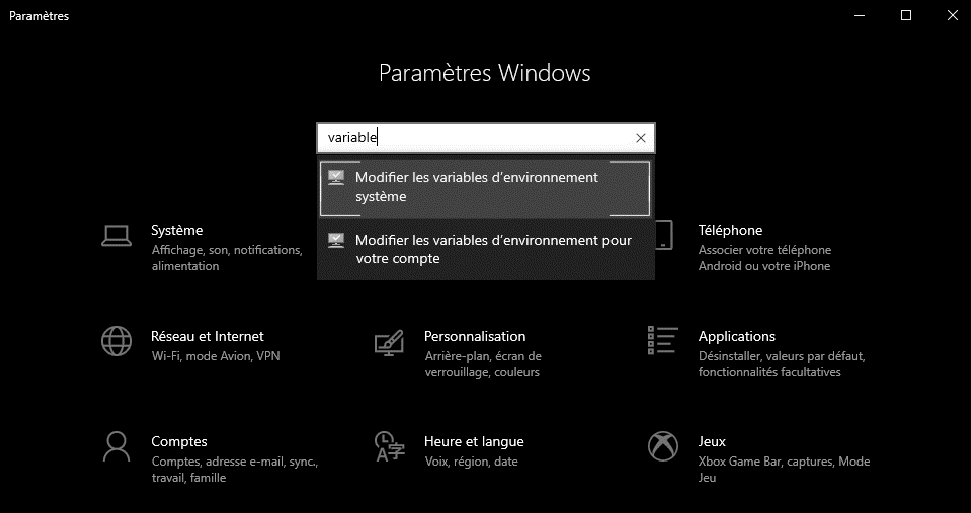
Une fenêtre propriété système s’ouvre, cliquez le bouton en bas nommé : « Variables d’environnement »
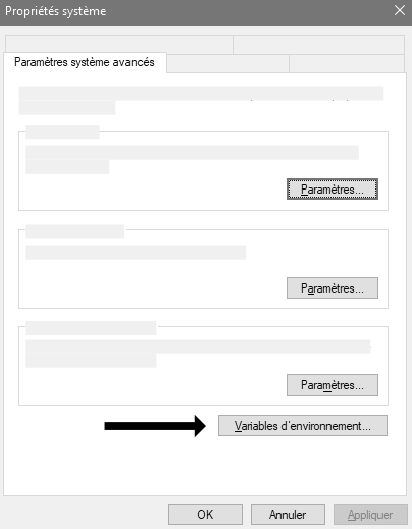
Dans la fenêtre des variables d’environnement, recherchez dans la zone « variables système » une variable nommée Path, sélectionnez-la, puis cliquez sur « modifier ».
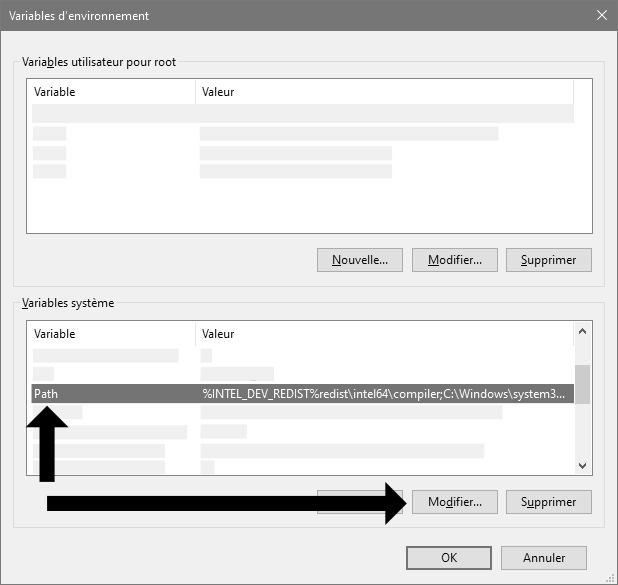
Dans la fenêtre de modification de la variable d’environnement « Path », ajoutez une nouvelle ligne pour définir le chemin vers le dossier PHP. ( dans l’exemple nous utilisons « C:\PHP »).
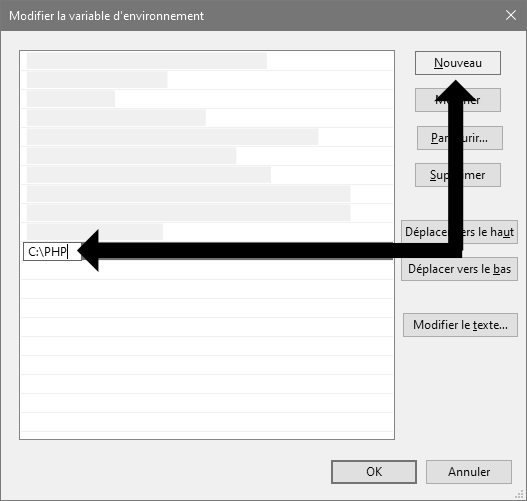
Entrez le raccourci [ windows + R ] indiquez « CMD » et appuyez sur « Entrer ». Une console s’ouvre. Lancer l’instruction suivante :
php -v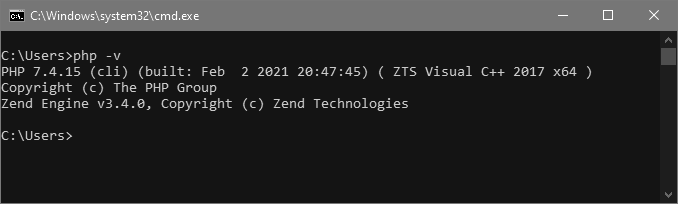
Si vous obtenez la version de php (cli) comme l’illustration ci-dessus, l’interface de commande PHP est correctement configurée et prête à être utilisée.
Les versions plus récentes de PHP sous Windows, comme dans cet exemple : PHP 7.4, requièrent les derniers distribuables visual C++. Sans ces distribuables vous pourriez avoir des erreurs du type
Impossible d’exécuter le code, car VCRUNTIME140.dll est introuvable. La réinstallation du programme peut corriger ce problème.
Ou encore :
PHP warning: ‘vcruntime140.dll’ 14.0 is not compatible with this PHP build linked with 14.16 in Unknown on line 0
Pour corriger ce problème, cliquez sur ce lien : Derniers téléchargements pris en charge de Visual C++ (microsoft.com)
Puis sur la version qui vous convient comme indiquez sur l’image ci-dessous.